通过创建独立项目配置多服务器环境,使用SFTP插件实现快速切换与自动同步,建议采用SSH密钥认证提升安全性。
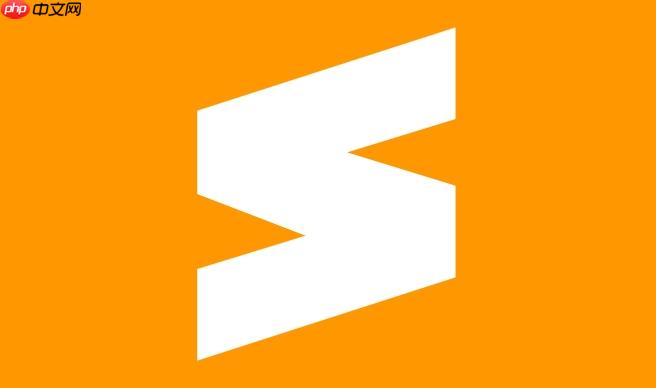
在使用 Sublime Text 配合 SFTP 插件进行远程开发时,经常需要连接多个服务器环境(如开发、测试、生产)。通过合理配置,可以轻松实现多服务器快速切换。以下是具体的配置方法。
确保已安装 Package Control,然后按以下步骤安装 SFTP:
每个项目对应一个服务器环境,建议为每个服务器单独建立 Sublime 项目:
dev_server.sublime-project)sftp-config.json 文件每个项目中的 sftp-config.json 文件定义了一个服务器连接。示例如下:
{
"host": "192.168.1.100",
"user": "developer",
"password": "your_password",
"port": "22",
"remote_path": "/var/www/html/",
"sync_down_on_open": true,
"sync_up_on_save": true,
"sync_skip_deletes": false,
"confirm_downloads": false,
"confirm_sync": true,
"connect_timeout": 30
}
你可以创建多个项目文件,比如:
dev.sublime-project → 开发环境
test.sublime-project → 测试环境prod.sublime-project → 生产环境每个项目包含对应的 sftp-config.json,配置不同的主机地址、路径等。
通过项目快速切换不同服务器:
保存文件时,会自动同步到当前项目关联的服务器。
避免在配置中明文存储密码,推荐使用 SSH 密钥:
ssh-keygen)~/.ssh/authorized_keys
sftp-config.json 中添加:"ssh_key_file": "C:/Users/YourName/.ssh/id_rsa", "password": "", "allow_agent_forwarding": true
基本上就这些。通过为每个服务器创建独立项目和配置文件,Sublime Text 的 SFTP 插件就能高效管理多环境同步,操作简单且不易出错。
以上就是sublime怎么配置SFTP插件的多个服务器环境 _sublime SFTP多服务器配置方法的详细内容,更多请关注php中文网其它相关文章!

每个人都需要一台速度更快、更稳定的 PC。随着时间的推移,垃圾文件、旧注册表数据和不必要的后台进程会占用资源并降低性能。幸运的是,许多工具可以让 Windows 保持平稳运行。




Copyright 2014-2025 https://www.php.cn/ All Rights Reserved | php.cn | 湘ICP备2023035733号